AutoCAD2015怎么设置经典界面 |
您所在的位置:网站首页 › autocad mac版如何改为经典操作界面 › AutoCAD2015怎么设置经典界面 |
AutoCAD2015怎么设置经典界面
|
AutoCAD2015怎么设置经典界面呢?可能有的朋友还不会,那么现在小编就将为大家讲解AutoCAD2015设置经典界面的方法,有需要的朋友可以来看看哦,希望可以帮助到大家。 首先,打开utoCAD2015,进入操作界面,如图所示: 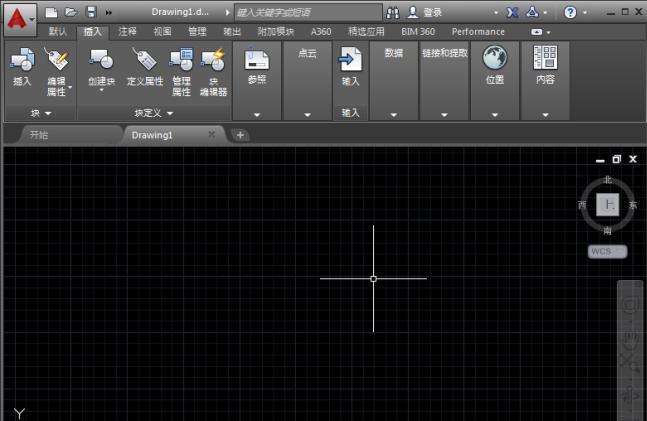
在该界面内找到切换空间选项,在切换空间的子级菜单里找到自定义选项,如图所示: 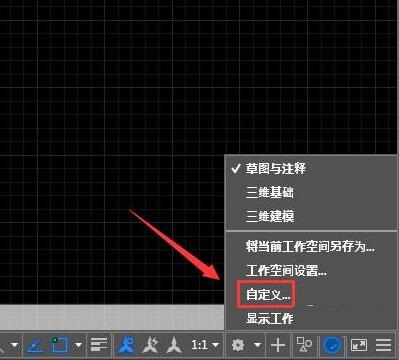
点击自定义选项,在自定义用户界面对话框内找到传输选项,如图所示: 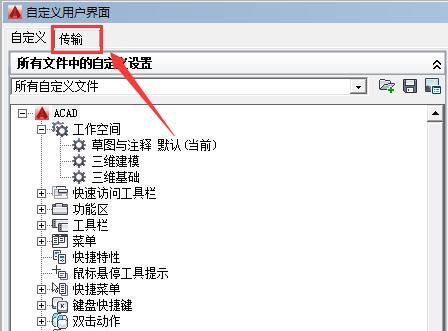
点击传输选项后在右侧新文件中的自定义设置里找到打开选项,如图所示: 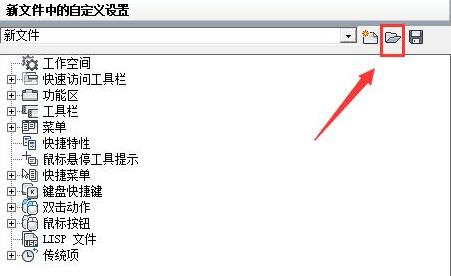
点击打开在弹出的对话框内找到CAD经典工作空间文件,如图所示: 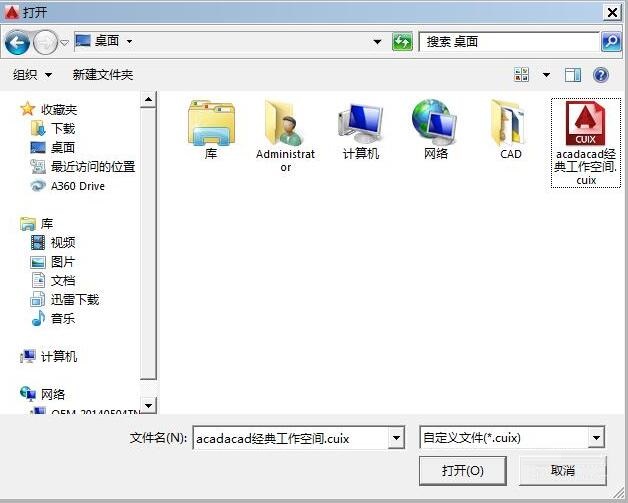
点击打开后在工作空间里就出现了CAD经典选项,如图所示: 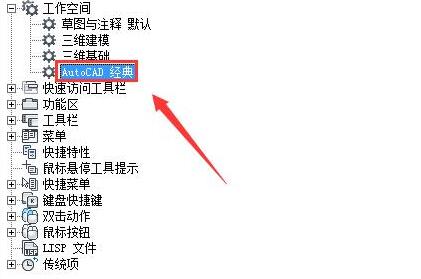
选择该选项,单击鼠标右键在弹出的右键菜单里找到复制选项,如图所示: 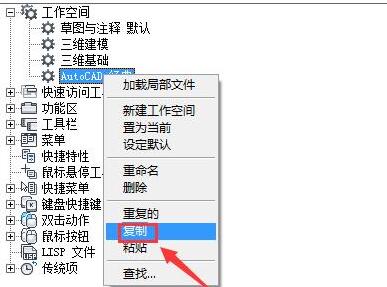
再在左侧的工作空间里点击鼠标右键在弹出的右键菜单里找到粘贴选项,如图所示: 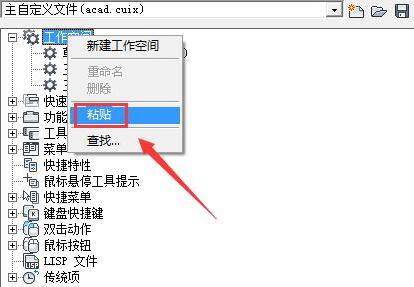
粘贴后,再次点击切换空间选项,在其内就可以找到CAD经典选项了,如图所示: 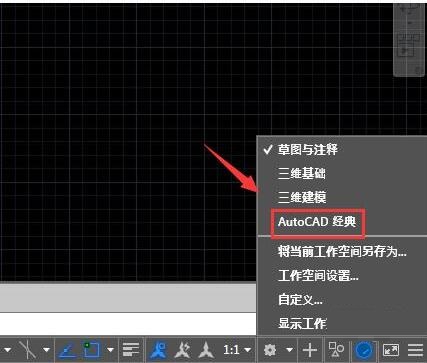
点击CAD经典选项,这样经典界面就出来了,如图所示: 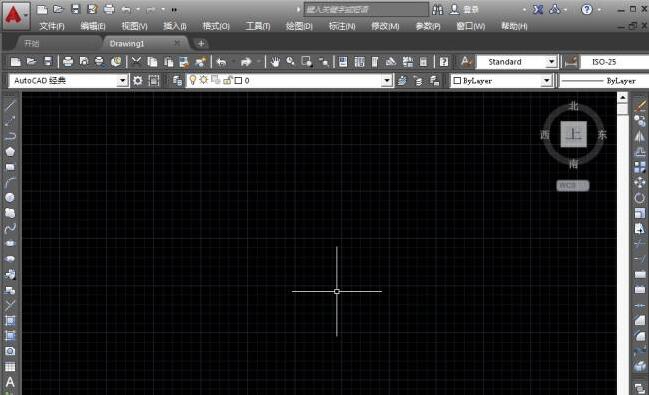
以上就是小编讲解的AutoCAD2015设置经典界面的方法,还不知道的朋友可以来学习一下哦。 |
【本文地址】